Capcom đã đưa ra lời khuyên khắc phục sự cố chính thức cho người chơi PC Monster Hunter Wilds trên Steam sau khi tiếp nhận hỗn hợp do vấn đề hiệu suất. Công ty khuyên bạn nên cập nhật trình điều khiển đồ họa, vô hiệu hóa chế độ tương thích và điều chỉnh cài đặt trong trò chơi dưới dạng các bước khắc phục sự cố ban đầu. "Cảm ơn tất cả các bạn vì sự kiên nhẫn và hỗ trợ của bạn!" Capcom đã tweet.
Danh sách cấp vũ khí hoang dã của Monster Hunter
Danh sách cấp vũ khí hoang dã của Monster Hunter
Một số đánh giá hơi nước quan trọng làm nổi bật các vấn đề tối ưu hóa đáng kể. Một đánh giá tiêu cực được đánh giá cao mô tả tối ưu hóa trò chơi là "điều tồi tệ nhất tôi từng thấy", trích dẫn bản chất đòi hỏi của các trò chơi hiện đại nhưng cho rằng các vấn đề về hiệu suất vẫn không thể chấp nhận được. Một đánh giá khác lặp lại những tình cảm này, cho thấy hiệu suất là "hoàn toàn tàn bạo" và thậm chí còn tệ hơn cả bản beta.
Để hỗ trợ người chơi, Capcom đã phát hành một hướng dẫn khắc phục sự cố giải quyết các vấn đề liên quan đến PC, Steam và trò chơi tiềm năng. Họ khuyên người dùng PC nên làm theo các bước sau:
Monster Hunter hoang dã Xử lý sự cố và hướng dẫn các vấn đề đã biết
Khắc phục sự cố
Nếu trò chơi không chạy trơn tru, hãy thử các bước sau:
- Xác minh các yêu cầu hệ thống: Đảm bảo PC của bạn đáp ứng các thông số kỹ thuật tối thiểu.
- Cập nhật trình điều khiển đồ họa: Cập nhật trình điều khiển video/đồ họa của bạn lên các phiên bản mới nhất.
- Cập nhật Windows: Kiểm tra và cài đặt các bản cập nhật Windows mới nhất.
- Cài đặt trình điều khiển sạch: Nếu sự cố vẫn tồn tại, hãy thử cài đặt sạch các trình điều khiển đồ họa của bạn.
- Cập nhật DirectX: Cập nhật DirectX lên phiên bản mới nhất. (Xem hỗ trợ Microsoft cho các hướng dẫn.)
- Loại trừ Antivirus: Thêm thư mục và tệp của trò chơi vào danh sách loại trừ/ngoại lệ chống vi -rút của bạn.
- Đường dẫn mặc định:
-
C:\Program Files (x86)\Steam\SteamApps\common\MonsterHunterWilds -
C:\Program Files (x86)\Steam\SteamApps\common\MonsterHunterWilds\MonsterHunterWilds.exe
-
- Thêm
C:\Program Files (x86)\SteamvàC:\Program Files (x86)\Steam\Steam.exevào các loại trừ chống vi -rút của bạn.
- Đường dẫn mặc định:
- Chạy Steam As Quản trị viên: Nhấp chuột phải vào
Steam.exevà chọn "Chạy làm Quản trị viên." - Chạy trò chơi với tư cách là Quản trị viên: Nếu sự cố tiếp tục, hãy đăng nhập vào PC của bạn với tư cách là Quản trị viên và chạy
MonsterHunterWilds.exe. - Xác minh các tệp trò chơi:
- Khởi động lại máy tính của bạn và khởi chạy hơi nước.
- Nhấp chuột phải vào trò chơi trong thư viện của bạn, chọn "Thuộc tính."
- Chuyển đến tab "Tệp cục bộ" và nhấp vào "Xác minh tính toàn vẹn của các tệp trò chơi." (Bỏ qua mọi thông báo về các tệp cấu hình cục bộ không xác minh.)
- Tắt chế độ tương thích:
- Nhấp chuột phải vào
MonsterHunterWilds.exe(Vị trí mặc định:C:\Program Files (x86)\Steam\SteamApps\common\MonsterHunterWilds). - Chuyển đến Thuộc tính> Tab Tương thích.
- Bỏ chọn "Chạy chương trình này ở chế độ tương thích cho:".
- Nếu cần thiết, hãy lặp lại cho
Steam.exenằm trongC:\Program Files (x86)\Steam.
- Nhấp chuột phải vào
- Khắc phục sự cố cộng đồng Steam: Tham khảo chủ đề Xử lý sự cố Monster Hunter Wilds chính thức trên trang Cộng đồng Steam để biết thêm các bước chi tiết, chi tiết.
Bất chấp những thách thức về hiệu suất này, Monster Hunter Wilds vẫn được hưởng một sự ra mắt phi thường, tự hào với gần 1 triệu người chơi Steam đồng thời, đặt nó trong số 10 trò chơi được chơi nhiều nhất mọi thời đại của Steam.
Đối với những người háo hức bắt đầu cuộc phiêu lưu của họ, các tài nguyên bao gồm các hướng dẫn về những gì trò chơi không giải thích rõ ràng, hướng dẫn loại vũ khí, hướng dẫn, hướng dẫn nhiều người chơi và hướng dẫn chuyển nhân vật beta. IGN đã trao tặng Monster Hunter Wilds 8/10, ca ngợi những cải tiến của nó trong khi lưu ý sự thiếu thách thức đáng kể.
 Trang chủ
Trang chủ  Điều hướng
Điều hướng






 Bài viết mới nhất
Bài viết mới nhất

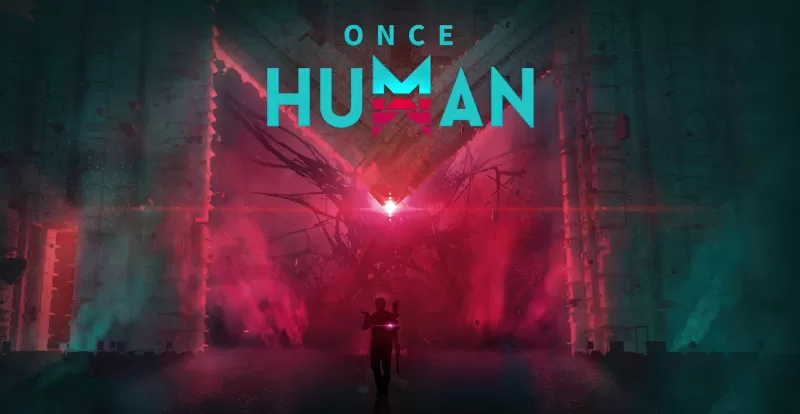








 Trò chơi mới nhất
Trò chơi mới nhất


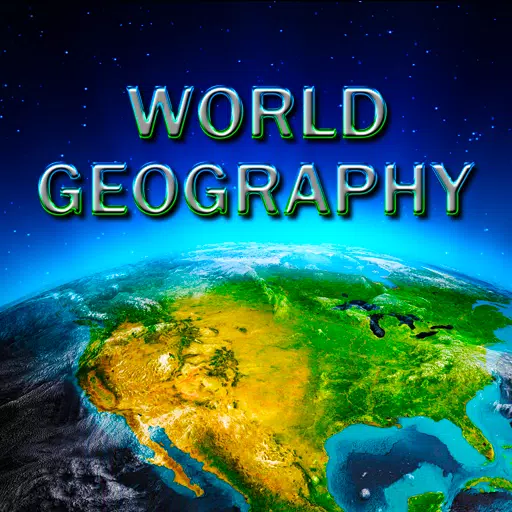




![True Colors [Abandoned]](https://img.sjjpf.com/uploads/00/1719608181667f23751e09d.png)




